グリッド編集
編集権限のあるチーム管理者が使用できます。
グリッド編集画面
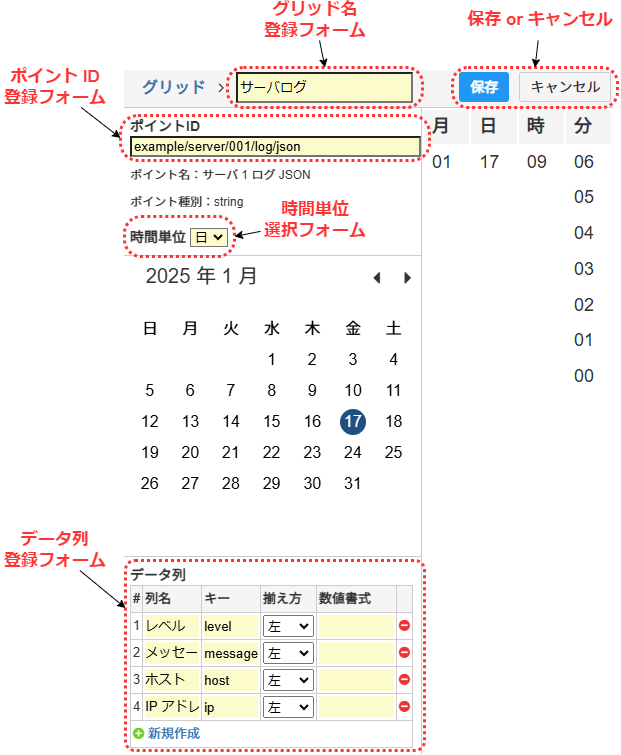 グリッド編集画面
グリッド編集画面
グリッド名を変更する
- グリッド名の入力ボックスにテキストを入力
- 「保存」ボタンをクリック
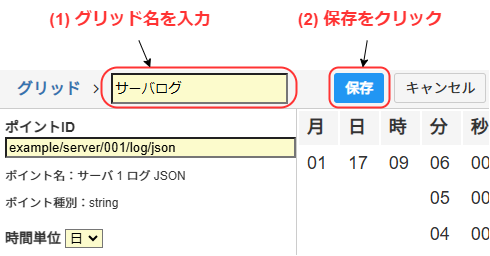 グリッド名の変更
グリッド名の変更
ポイント ID を登録する
- ポイント ID 入力ボックスをクリック
- ポイント選択ダイアログでポイントの「選択」ボタンをクリック
- 「保存」ボタンをクリック
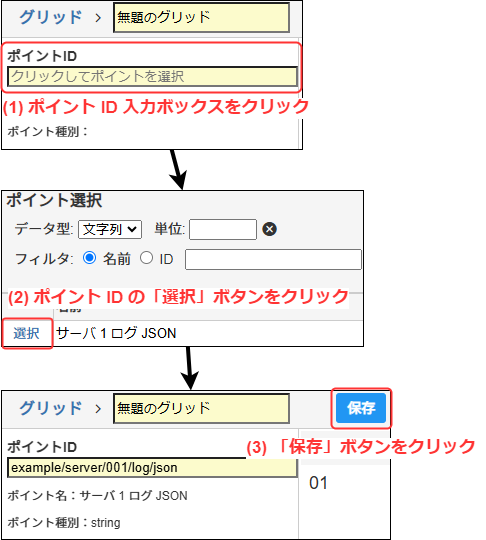 ポイント ID の登録
ポイント ID の登録
時間単位を変更する
テーブルに一度に表示する時系列データの期間を変更できます。 デフォルトの時間単位は「日」単位です。
- 時間単位の選択リストドロップダウンから選択
- 「保存」ボタンをクリック
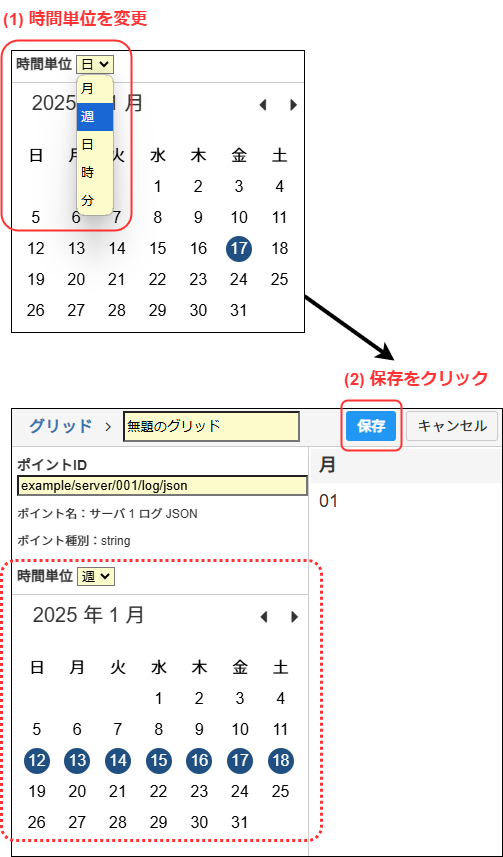 時間単位の変更
時間単位の変更
データ列を登録する
ポイント値をテーブルに表示するには、データ列を 1 つ以上登録してください。
- データ列の「新規作成」ボタンをクリック
- 「保存」ボタンをクリック
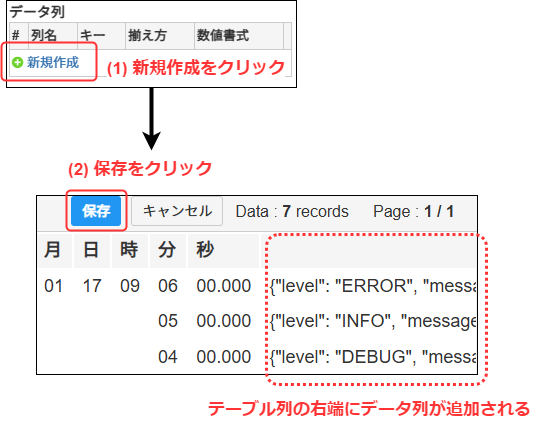 データ列の登録
データ列の登録
構造化 JSON のデータ列分割
構造化された JSON 形式のログなどを表示する場合、JSON フィールドのキーを設定することでデータ列を分割表示できます。
サンプル JSON とデータ列
{
"level": "INFO",
"message": "Server started successfully",
"host": "server1",
"ip": "192.168.1.1"
}
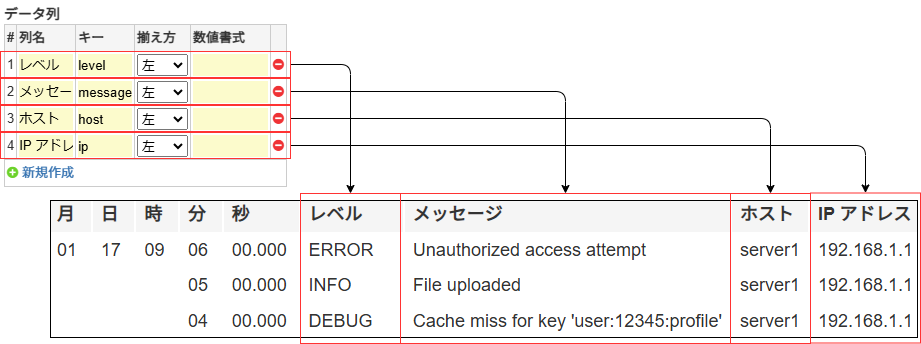 グリッドのデータ列
グリッドのデータ列
データ列の設定項目
| 設定項目 | 説明 |
|---|---|
| 列名 | テーブルのヘッダ列の表示名 |
| キー | JSON フィールドのキー |
| 揃え方 | テキストの文字揃え(左 or 右 or 中央) |
| 数値書式 | 数値の書式設定。例:小数点第三位まで表示する場合は 0.000 |
数値書式のサンプル
| 元の数値 | 数値書式 | 結果 |
|---|---|---|
| 10000 | '0,0.0000' | 10,000.0000 |
| 10000.23 | '0,0' | 10,000 |
| 10000.23 | '+0,0' | +10,000 |
| -10000 | '0,0.0' | -10,000.0 |
| 10000.1234 | '0.000' | 10000.123 |
| 100.1234 | '00000' | 00100 |
| 1000.1234 | '000000,0' | 001,000 |
| 10 | '000.00' | 010.00 |
| 10000.1234 | '0[.]00000' | 10000.12340 |
| -10000 | '(0,0.0000)' | (10,000.0000) |
| -0.23 | '.00' | -.23 |
| -0.23 | '(.00)' | (.23) |
| 0.23 | '0.00000' | 0.23000 |
| 0.23 | '0.0[0000]' | 0.23 |
| 1230974 | '0.0a' | 1.2m |
| 1460 | '0 a' | 1 k |
| -104000 | '0a' | -104k |
| 1 | '0o' | 1st |
| 100 | '0o' | 100th |